wps窗体中数据透视图的制作方法;
切换到插入选项,找到数据透视表,单击它,然后打开透视对话框
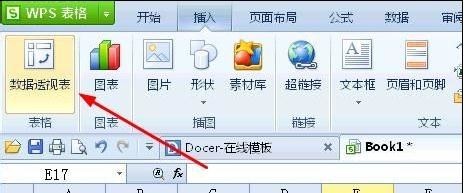
选择单元格区域,即要分析的数据部分,然后单击右侧的浏览按钮。
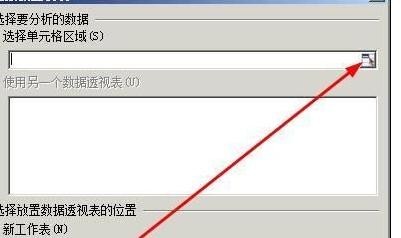
用鼠标拖动选择数据区域,然后单击后退按钮返回数据透视对话框
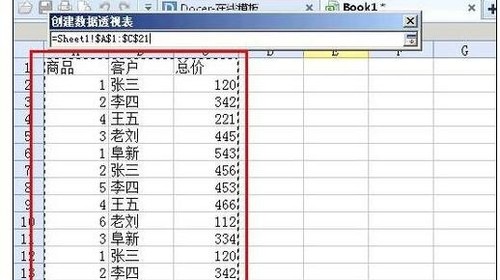
您可以在下面设置数据透视表的放置位置。您可以在此处选择新工作表,然后在现有表格或新工作表中单击“确定”。
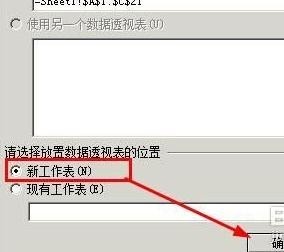
将打开一个新的工作表,其中货物放在垂直列中,客户放在水平列中,总价放在数据区中。

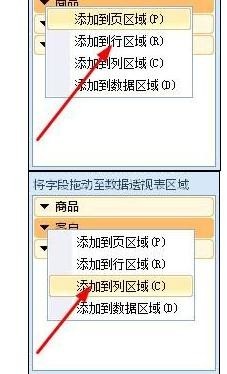
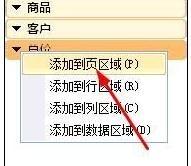
或者您可以将标签拖到相应的区域,如图所示
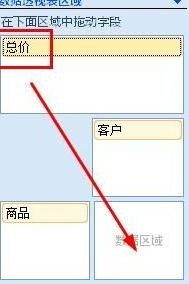
最后,我们看到这是很好的数据透视图,但这是默认的总和。如果需要平均值呢?

双击数据区域打开对话框
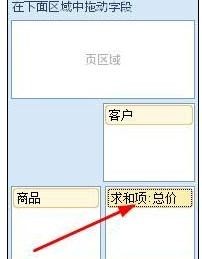
单击“平均”进行选择,然后单击“确定”
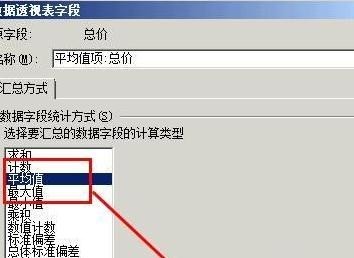
我们可以看到这里的统计平均值已经改变了。
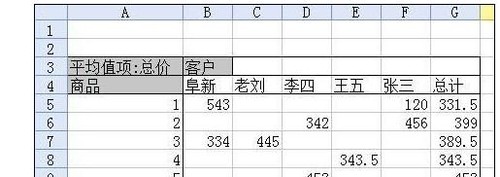
 office办公软件入门基础教程
office办公软件入门基础教程
